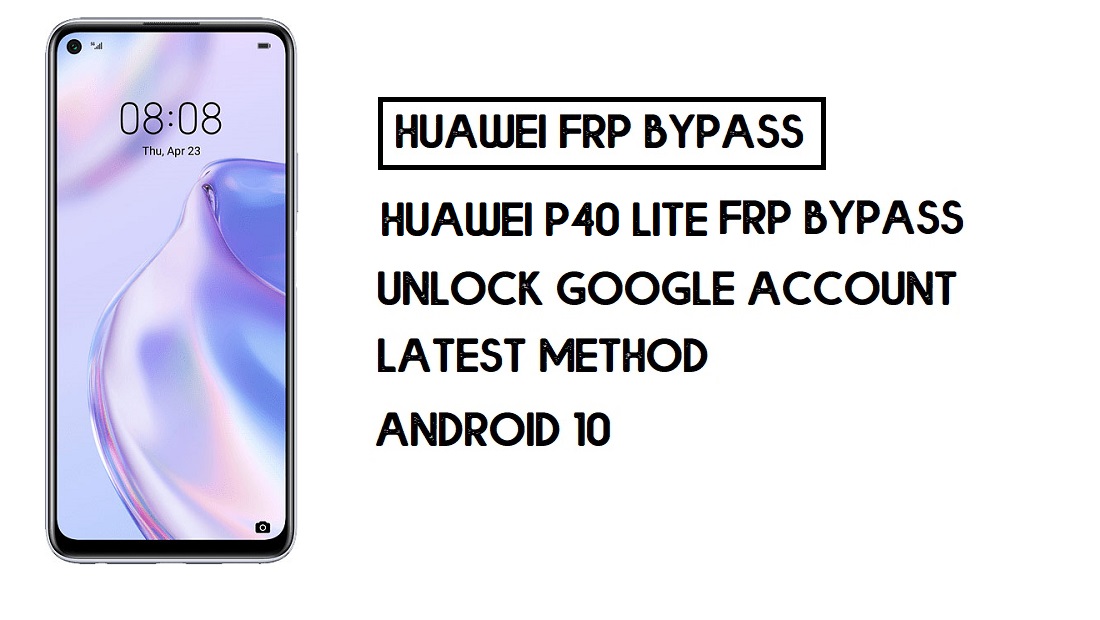एफआरपी सभी मौजूदा एंड्रॉइड स्मार्टफोन के लिए एक इनबिल्ट डेटा सुरक्षा सुविधा है, यह फोन को अनधिकृत पहुंच से बचाता है। फ़ैक्टरी रीसेट करने के बाद, यदि आप अपने फ़ोन पर उपयोग किया गया अंतिम सक्रिय जीमेल खाता भूल जाते हैं, तो आपको अपने फ़ोन को अनलॉक करने के लिए एक समाधान ढूंढना होगा। यहां, विशेष रूप से, मैं Huawei P40 Lite FRP बाईपास | की एक विस्तृत प्रक्रिया साझा करता हूं Google सत्यापन को कैसे अनलॉक करें - Android 10 (2020) सफलतापूर्वक। तो, नीचे दी गई प्रक्रिया का ध्यानपूर्वक पालन करें।
Google ने एंड्रॉइड लॉलीपॉप 5.0 ओएस के साथ नया FRP फीचर प्रदान किया है। फ़ैक्टरी रीसेट सुरक्षा का सारांश एफआरपी है और यह मूल रूप से चोरी के दौरान एंड्रॉइड उपयोगकर्ताओं के व्यक्तिगत डेटा और गोपनीयता की रक्षा करता है।
जब आप अपने डिवाइस पर Google खाता सेट करते हैं तो FRP स्वचालित रूप से सक्रिय हो जाता है। लेकिन अगर आपने अपना Google खाता क्रेडेंशियल खो दिया है तो FRP आपके लिए मुसीबत बन सकता है।
फ़ैक्टरी डेटा रीसेट करने के बाद, आपको उसी Google आईडी और पासवर्ड से लॉग इन करना होगा जो आपने डिवाइस पर पहले सेट किया था। यदि आपका Huawei P40 Lite FRP लॉक सत्यापन स्क्रीन पर अटक गया है, तो BYPASSFRPFILES.COM आपको एक असाधारण तरीका देगा गूगल अकाउंट लॉक को बायपास करें आपके डिवाइस से।
Huawei P40 Lite FRP अनलॉक प्रक्रिया बहुत चुनौतीपूर्ण हो गई है, इसके अलावा आप किसी भी संगत का उपयोग कर सकते हैं एफआरपी टूल एपीके एफआरपी को अनलॉक करने के लिए अपने फोन के अनुसार, और यहां मैं आपके डिवाइस से एफआरपी लॉक को बायपास करने के लिए नवीनतम एफआरपी बायपास प्रक्रिया साझा करता हूं।
फ़ैक्टरी रीसेट सुरक्षा को अक्षम कैसे करें
यदि आप अपने Huawei P40 Lite से FRP लॉक सुविधा को अक्षम करना चाहते हैं तो आपको डिवाइस सेटिंग्स से जीमेल अकाउंट को हटाना होगा। फ़ैक्टरी रीसेट प्रोटेक्शन को सफलतापूर्वक अक्षम करने के लिए नीचे दी गई प्रक्रिया का पूरी तरह से पालन करें: सेटिंग मेनू पर जाएं=>> अकाउंट्स=>> जीमेल आईडी चुनें=>खाता हटाएं=>बस।
बायपास एफआरपी फ़ाइलें आपके डिवाइस पर किसी भी क्षति के लिए ज़िम्मेदार नहीं हैं, कृपया इसे अपने जोखिम पर आज़माएँ।
अधिक जानकारी: Huawei FRP अनलॉक टूल डाउनलोड करें - (ऑनर) Huawei FRP टूल 2020
FRP Huawei P40 Lite को कैसे बायपास करें - पीसी के बिना
- इंटरनेट-सक्षम सिम कार्ड डालें।

- अपने Huawei P40 Lite को बंद करें
- वॉल्यूम अप और डाउन कुंजी को तब तक दबाकर रखें जब तक आपको Huawei रिकवरी मोड दिखाई न दे।

- डेटा साफ़ करें चुनें.
- फ़ैक्टरी रीसेट पर टैप करें और हाँ टाइप करें।

- धैर्यपूर्वक प्रतीक्षा करें.
- पर वापस जाएँ

- अपडेट मोड टैप करें और ई-रिकवरी मोड चुनें

- आपातकालीन बैकअप => जारी रखें चुनें

- बैकअप टैप करें
- यहां चुनें
- अब आप क्रोम ब्राउज़र तक पहुंच सकते हैं
- टाइप करें और जाएँ: tiny.cc/frptools
- एफआरपी बाईपास एपीके 2.0 डाउनलोड करें
- डाउनलोड पर जाएं और एफआरपी बाईपास एपीके 2.0 इंस्टॉल करें
- खोलें टैप करें
- बायपास एफआरपी पर क्लिक करें => सेटिंग्स का चयन करें

- बायोमेट्रिक्स और सुरक्षा = >> लॉक स्क्रीन पासवर्ड पर जाएं

- लॉक स्क्रीन पिन सेट करें
- अब फ़िंगरप्रिंट जोड़ें

- सेटिंग्स पर वापस जाएं और उपयोगकर्ता और खाते चुनें
- एक खाता जोड़ें
- गूगल का चयन करें
- पिन लॉक टाइप करें और नेक्स्ट पर टैप करें

- अब जीमेल आईडी और पासवर्ड से साइन इन करें

- गोटो एडवांस => रीसेट => फ़ोन रीसेट करें
- पिन लॉक टाइप करें => फ़ोन रीसेट करें
- अपने Huawei P40 Lite पर पावर के लिए प्रतीक्षा करें
- सभी प्रारंभिक चरण सेटअप करें
- बस
अधिक जानकारी: Huawei Y9s FRP बाईपास - Google खाता EMUI 9.0.1 अनलॉक करें